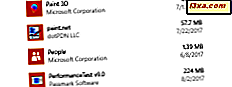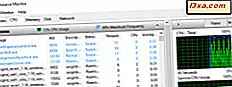Windows Phone 8 chưa có tính năng Kiểm soát của cha mẹ hoàn chỉnh và bạn không thể tạo quy tắc cho các trang web mà con bạn sử dụng trên điện thoại thông minh của họ hoặc các mạng xã hội mà trẻ được phép sử dụng. Tuy nhiên, Windows Phone có tính năng My Family cơ bản cho phép bạn đặt loại ứng dụng và trò chơi mà con bạn có thể tải xuống, mua và sử dụng. Đây là cách nó hoạt động:
Những điều bạn nên biết trước khi sử dụng gia đình của tôi
Có một số điều kiện tiên quyết bạn cần biết, trước khi chuyển sang các bước tiếp theo:
- Con bạn phải sử dụng điện thoại thông minh với Windows Phone 8. Gia đình của tôi không có sẵn cho các phiên bản trước của Windows Phone.
- Tài khoản Microsoft là bắt buộc, cả cho bạn và con bạn. Nếu đứa trẻ không có tài khoản Microsoft, bạn sẽ có cơ hội tạo một tài khoản khi thiết lập Gia đình của tôi .
- Các trò chơi Xbox được xử lý riêng biệt với các trò chơi thông thường được tìm thấy trong Windows Phone Store . Để con bạn có quyền truy cập vào các trò chơi này, bạn sẽ phải chấp nhận các Điều khoản sử dụng khác nhau, trên trang web của Xbox.
- Nếu bạn sống ở Hoa Kỳ và có con dưới 13 tuổi, bạn có thể bị tính một khoản phí nhỏ, để bạn có thể chứng minh bạn là người lớn. Thông tin thêm về vấn đề này được tìm thấy ở đây.
Cách đặt gia đình của tôi để con bạn có thể tải xuống ứng dụng và trò chơi miễn phí
Để bắt đầu, bạn sẽ phải mở phần Gia đình của tôi trên windowsphone.com.
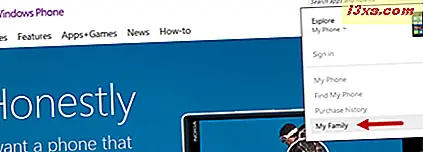
Đăng nhập bằng tài khoản Microsoft của bạn.
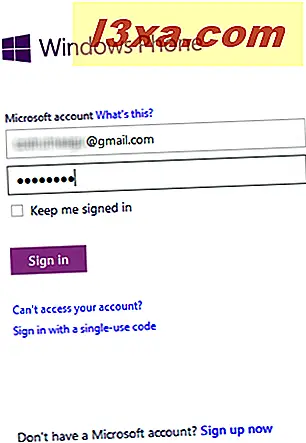
Nếu đây là lần đầu tiên bạn truy cập trang này, bạn sẽ thấy liên kết có tên Bắt đầu . Nếu bạn đã trải qua quá trình định cấu hình tài khoản của trẻ, thì liên kết sẽ được gọi là Thêm trẻ . Nhấn vào nó

Tiếp theo, bạn được hướng dẫn về sự cần thiết phải đăng nhập bằng tài khoản Microsoft của con bạn. Để tiếp tục, hãy nhấp vào Tìm.

Bây giờ, đăng nhập bằng thông tin đăng nhập của con bạn. Đây sẽ là cùng một tài khoản mà con bạn sử dụng trên điện thoại thông minh Windows Phone 8 của trẻ.
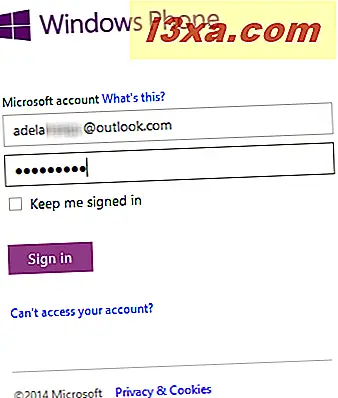
Trên trang Gia đình của tôi, bạn sẽ thấy hai phần: Cha mẹ và Trẻ em .
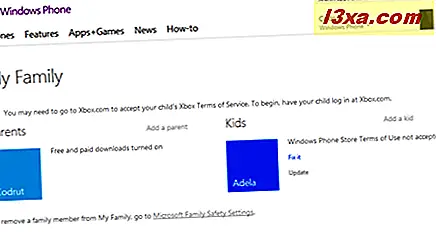
Nếu bạn chưa cấp quyền cho con mình tải xuống và cài đặt ứng dụng từ Windows Phone Store, bạn sẽ thấy thông báo cho biết "Điều khoản sử dụng của Windows Phone Store không được chấp nhận" .
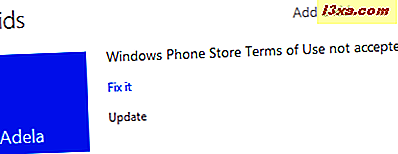
Cho đến khi bạn chấp nhận các điều khoản này, con bạn sẽ không thể tải xuống và cài đặt các ứng dụng và trò chơi trên điện thoại của trẻ. Nếu con bạn cố tải xuống ứng dụng từ Cửa hàng, thông báo yêu cầu người đó yêu cầu bạn cho phép hiển thị trên điện thoại: "Điều khoản sử dụng của Cửa hàng phải được chấp nhận trước khi bạn có thể mua mặt hàng này. Hãy yêu cầu cha mẹ của bạn đi để windowsphone.com chấp nhận Điều khoản sử dụng của Cửa hàng. "

Trên trang Gia đình của tôi, ở bên phải tên của con bạn, bạn sẽ tìm thấy liên kết có tên là Khắc phục sự cố . Ngay cả khi tên của liên kết này không trực quan, bạn sẽ phải bấm vào nó để có thể chấp nhận các điều khoản sử dụng Windows Phone Store cho tài khoản của con bạn.
Khi bạn nhấp vào nó, bạn sẽ được chuyển đến một trang mới. Ở đây, kiểm tra "Tôi đã đọc và chấp nhận các Điều khoản sử dụng cho [tài khoản của đứa trẻ]" và nhấp vào lưu .
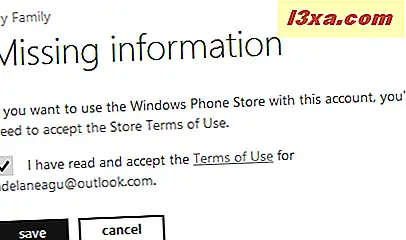
Bây giờ bạn được đưa trở lại trang Gia đình của tôi, nơi bạn sẽ thấy con bạn hiện có thể tải xuống các ứng dụng và trò chơi miễn phí từ Cửa hàng Windows Phone .
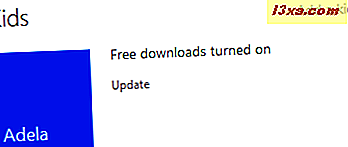
Cách cho phép hoặc chặn con bạn tải xuống ứng dụng trả tiền
Để kiểm soát nhiều hơn những gì con bạn có thể tải xuống và cài đặt trên Windows Phone của mình, hãy nhấp vào liên kết Cập nhật .
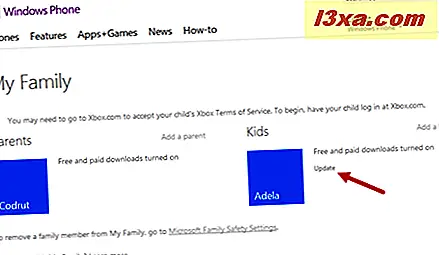
Một popup nhỏ được hiển thị, với các cài đặt bổ sung.
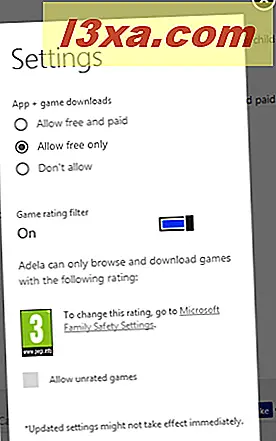
Trong đó, bạn sẽ nhận thấy rằng giá trị mặc định cho "Tải xuống ứng dụng + trò chơi" là "Chỉ cho phép miễn phí" . Điều này có nghĩa là con bạn không thể tải xuống các ứng dụng và trò chơi phải trả phí cũng như không thực hiện mua hàng trong ứng dụng hoặc trong trò chơi. Tôi muốn cấp cho họ quyền truy cập vào các ứng dụng và trò chơi trả tiền, bạn sẽ phải chọn hộp "Cho phép miễn phí và trả phí" .
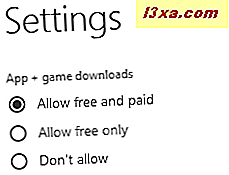
Đóng cửa sổ bật lên Cài đặt và cài đặt của bạn được lưu tự động.
Đặt loại trò chơi con bạn có thể chơi trong Windows Phone
Bạn sẽ nhận thấy rằng cửa sổ bật lên Cài đặt được đề cập trước đó cũng cho phép bạn định cấu hình "Bộ lọc xếp hạng trò chơi".
Ngay cả khi nó không phải là một lựa chọn thực sự an toàn cho con bạn, bạn có thể chọn hoàn toàn vô hiệu hóa hệ thống xếp hạng. Để làm điều đó, hãy đặt công tắc tương ứng thành Tắt và bạn sẽ cho phép con bạn tải xuống và cài đặt trò chơi với bất kỳ xếp hạng nào.
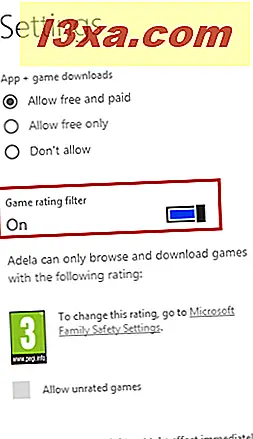
Khi tôi sống ở châu Âu, xếp hạng mặc định là PEGI 3, có nghĩa là con tôi chỉ có thể tải xuống trò chơi mang nhãn "phù hợp với mọi lứa tuổi" . Để thay đổi xếp hạng được phép, hãy nhấp vào liên kết có nội dung "Cài đặt an toàn cho gia đình của Microsoft" . Thao tác này sẽ đưa bạn đến trang web An toàn cho Gia đình nơi bạn có nhiều tùy chọn hơn để chọn. Nhưng nhiều hơn về chủ đề này trong một hướng dẫn trong tương lai.
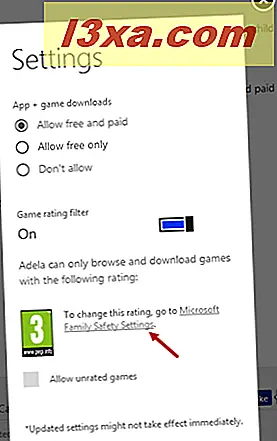
Nếu bạn muốn cho phép con bạn chơi trò chơi chưa được xếp hạng, hãy chọn tùy chọn "Cho phép trò chơi chưa được xếp hạng" ở cuối cửa sổ bật lên Cài đặt .
Phần kết luận
Như bạn có thể thấy từ hướng dẫn này, sản phẩm My Family có thể làm tốt công việc đảm bảo rằng con bạn không chơi trò chơi thare không phù hợp với lứa tuổi của mình và kiểm soát ứng dụng và trò chơi mà trẻ có thể tải xuống. Hãy dùng thử và cho chúng tôi biết cách thức hoạt động của bạn.